Принтеры являются основой современного офиса и часто используются и в домашних условиях. К сожалению, никто не застрахован от возникновения проблем с печатью. Одной из самых распространенных проблем является плохое качество печати.
Плохое качество печати может проявляться разными способами: бледным, размытым или искаженным текстом, полосами или пятнами на странице, неравномерным нанесением чернил. Эти проблемы могут быть вызваны разными факторами, включая неисправности в работе принтера и неправильное использование или установку расходных материалов.
Узнать причину и исправить проблему с печатью можно с помощью нескольких простых шагов. Во-первых, необходимо проверить и очистить головку принтера. Инструкции именно для вашей модели принтера можно найти в руководстве пользователя. Во-вторых, стоит проверить наличие и правильность установки картриджей и тонеров. Их замена или перезаправка также может помочь восстановить качество печати.
Кроме того, необходимо обратить внимание на настройки печати. Возможно, вам потребуется изменить тип бумаги, плотность печати или другие параметры. Также стоит убедиться, что у вас установлены последние драйверы для принтера. В случае необходимости, их можно скачать с сайта производителя.
Что делать, когда плохое качество печати на принтере?
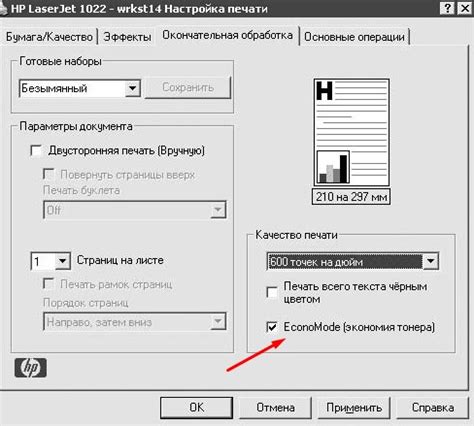
Когда вы столкнулись с проблемами плохого качества печати на своем принтере, важно знать, какие шаги предпринять для исправления ситуации. Вот несколько рекомендаций, которые помогут вам восстановить четкость и качество печати.
- Проверьте картриджи: Убедитесь, что картриджи полны и правильно установлены. Попробуйте заменить старые картриджи новыми, чтобы устранить возможные проблемы с плохим качеством печати.
- Очистите головки печати: В некоторых случаях головки печати могут быть запылены, что приводит к плохому качеству печати. Воспользуйтесь функцией "Очистить головки печати" в настройках принтера или вручную очистите головки печати с помощью салфетки или протирки.
- Проверьте настройки печати: Проверьте настройки печати в драйвере принтера. Убедитесь, что разрешение печати и тип бумаги соответствуют вашим требованиям. Измените настройки, если необходимо, чтобы достичь лучшего качества печати.
- Очистите принтер: Пыль и грязь могут накапливаться внутри принтера, что может негативно сказываться на качестве печати. Откройте принтер и с помощью салфетки или мягкой щетки аккуратно удалите любую пыль или грязь.
- Обновите драйверы принтера: Иногда проблемы с качеством печати могут быть вызваны устаревшими или поврежденными драйверами принтера. Проверьте сайт производителя и загрузите последние версии драйверов для вашей модели принтера.
Если после выполнения этих шагов качество печати все еще оставляет желать лучшего, возможно, вам следует обратиться к профессионалам. Сервисный центр или специалисты по ремонту принтеров смогут провести диагностику и произвести необходимые ремонтные работы.
Помните, что поддерживать в хорошем состоянии ваш принтер и периодически проводить его обслуживание поможет вам избежать проблем с качеством печати в будущем. Регулярно чистите головки печати, обновляйте драйверы и следуйте рекомендациям производителя по использованию и уходу за принтером.
Основные причины низкого качества печати

2. Низкое качество бумаги: Использование низкокачественной бумаги также может привести к плохому качеству печати. Бумага низкой плотности или с плохим покрытием может не позволить чернилам ровно и четко наноситься на поверхность. Рекомендуется использовать качественную бумагу, специально предназначенную для печати на принтерах.
3. Очистка необходима: Пыль, грязь и остатки чернил могут накапливаться на поверхности принтера, что влияет на качество печати. Рекомендуется периодически чистить принтер и его компоненты согласно инструкциям производителя.
4. Неправильные настройки печати: Неправильные настройки печати на принтере также могут быть причиной низкого качества печати. Убедитесь, что выбранные настройки соответствуют типу и формату бумаги, а также требованиям вашей задачи печати.
5. Слабый сигнал питания: Если принтер не получает достаточно мощности, это может сказаться на качестве печати. Убедитесь, что принтер подключен к надежному и стабильному источнику питания и что кабель питания в хорошем состоянии.
6. Использование старой версии драйвера: Устаревший драйвер принтера также может вызывать проблемы с качеством печати. Рекомендуется установить последнюю версию драйвера, совместимую с вашей операционной системой, с официального сайта производителя.
7. Неправильная установка картриджа: Если картридж установлен неправильно или не вплотную, это может привести к плохому качеству печати. Убедитесь, что картридж правильно установлен и надежно закреплен в принтере.
8. Требуется калибровка принтера: Иногда принтер может требовать калибровку для повышения качества печати. Воспользуйтесь инструкцией производителя для проведения калибровки.
9. Плохое соединение между принтером и компьютером: Ненадежное соединение между принтером и компьютером может вызывать проблемы с передачей данных и, как следствие, привести к плохому качеству печати. Проверьте соединение и в случае необходимости переподключите принтер к компьютеру.
10. Проблемы с чернильными головками: Если чернильные головки засорены или не работают должным образом, это может привести к плохому качеству печати. В этом случае, рекомендуется провести профессиональную очистку или замену чернильных головок.
Зная основные причины низкого качества печати, вы сможете эффективно устранить проблемы и получить высококачественные печатные документы.
Как правильно выбрать картридж для принтера

При выборе картриджа обратите внимание на следующие важные характеристики:
| Характеристика | Значимость |
|---|---|
| Совместимость | Очень важно |
| Производительность | Важно |
| Качество печати | Очень важно |
| Стоимость | Важно |
Совместимость картриджа с вашим принтером - это первое, на что нужно обратить внимание. Убедитесь, что картридж совместим с вашим конкретным моделью принтера. Необходимо проверить, подходит ли он по модели и серии. Использование неправильного картриджа может привести к непредсказуемым последствиям.
Производительность картриджа также является важным фактором. Она определяет, сколько страниц картридж способен напечатать перед тем, как нужно будет заменить его. Учтите свои потребности и оцените, сколько страниц вы обычно печатаете в месяц, чтобы выбрать картридж с соответствующей производительностью.
Качество печати - это, конечно, то, на что в первую очередь обращают внимание многие покупатели. Проверьте отзывы и рейтинги картриджей, чтобы убедиться, что выбранный вами вариант обеспечивает высокое качество печати. Картриджи с низким качеством могут привести к плохой читаемости текста и неровным оттискам.
И, конечно, стоимость играет роль при выборе картриджа. Сравните цены разных вариантов и оцените, какой картридж лучше соответствует вашему бюджету. Учтите, что более дорогие картриджи обычно могут обеспечивать более высокое качество печати и большую производительность.
В итоге, выбор картриджа для принтера - это задача, требующая внимания и анализа. Правильный выбор с учетом совместимости, производительности, качества печати и стоимости, позволит вам получать высококачественные оттиски и продлит срок службы вашего принтера.
Методы очистки головки принтера

Если качество печати на вашем принтере ухудшилось, одной из причин может быть загрязнение головки принтера. Загрязнение головки приводит к появлению полос и размытости на печатной поверхности. Чтобы исправить эту проблему, можно использовать следующие методы очистки головки принтера:
- Программная очистка – многие принтеры имеют встроенную функцию программной очистки, которая позволяет оперативно удалить накопившиеся проблемы. Обычно эта функция находится в меню "Настройки" или "Обслуживание" принтера. Запустите программную очистку и дайте принтеру время для работы.
- Ручная очистка – если программная очистка не помогла, можно попробовать очистить головку принтера вручную. Для этого нужно выключить принтер, снять картридж и аккуратно протереть головку с помощью мягкой ткани или ватного тампона, смоченного в спирте или специальном очистителе для принтеров. После этого нужно дать головке просохнуть и установить картридж обратно.
- Замена картриджа – если ни программная, ни ручная очистка не решают проблему, возможно, картридж принтера изношен или имеет другие проблемы. В этом случае рекомендуется заменить картридж на новый оригинальный или совместимый.
Если после проведения всех этих методов качество печати не улучшается, рекомендуется обратиться к специалисту для диагностики и ремонта принтера.
Как исправить размытость и нечеткость печати

Размытость и нечеткость печати на принтере могут быть вызваны несколькими причинами, такими как неправильные настройки принтера, старые или поврежденные картриджи, проблемы с бумагой и многое другое. Если вы столкнулись с этими проблемами, есть несколько способов справиться с ними.
- Проверьте настройки принтера: Убедитесь, что разрешение печати установлено правильно, предпочтительно максимальное разрешение. Проверьте также параметры качества печати и скорости. Некоторые принтеры имеют различные режимы печати, такие как "экономичный режим", который может привести к размытости. Попробуйте изменить эти настройки и убедитесь, что выбран наиболее подходящий режим для вашего принтера.
- Замените картриджи: Возможно, причина нечеткой печати - старый или поврежденный картридж. Проверьте уровень чернил и, если необходимо, замените картриджи новыми.
- Очистите головку печати: Засорения или загрязнения головки печати могут вызывать размытие и нечеткость печати. Проверьте инструкции вашего принтера для очистки головки печати. Обычно это можно сделать через меню принтера или с помощью специальных программ.
- Выберите правильную бумагу: Использование неподходящей бумаги может также привести к нечеткой печати. Убедитесь, что выбрана правильная тип и размер бумаги для вашего принтера. Иногда изменение типа бумаги в настройках принтера может помочь улучшить качество печати.
- Проверьте подключение: Если все предыдущие методы не помогли, проверьте подключение принтера к компьютеру или сети. Нестабильное подключение может привести к проблемам с печатью. Убедитесь, что все кабели подключены правильно и нет никаких проблем с сетью.
Если после всех этих действий проблема с печатью не решена, возможно, вам потребуется обратиться к профессиональному сервисному центру для дальнейшей диагностики и ремонта вашего принтера.
Проблемы со слишком темной или светлой печатью

Проблемы с печатью, когда изображение получается слишком темным или, наоборот, слишком светлым, могут возникать по разным причинам. В данном разделе мы рассмотрим несколько популярных проблем и возможные способы их решения.
1. Низкое качество чернил: одной из причин темной или светлой печати может быть использование некачественных чернил. Проверьте, не подошло ли время смены картриджа и замените его, если необходимо. Также стоит убедиться, что вы используете подходящие чернила для данного принтера.
2. Неверные настройки печати: иногда проблема может быть вызвана неправильными настройками печати. Проверьте, что выбран правильный профиль цвета и разрешение печати. Используйте настраиваемый драйвер принтера для установки оптимальных параметров.
3. Засохшие головки печати: засохшие головки печати могут привести к неравномерному нанесению чернил и, как следствие, к неоднородной печати. Чтобы исправить эту проблему, попробуйте запустить процесс очистки головок печати через утилиту управления принтером.
4. Низкое качество бумаги: использование некачественной или несоответствующей типу принтера бумаги может привести к проблемам со светлостью или темностью печати. Убедитесь, что вы используете рекомендованные производителем типы бумаги и настройте правильные параметры в драйвере принтера.
5. Необходимость калибровки принтера: периодическая калибровка принтера помогает устранить возможные проблемы со светлостью или темностью печати. Воспользуйтесь функцией калибровки, предоставляемой вашим принтером, для достижения оптимального результата печати.
Не забывайте, что перед принятием серьезных мер по решению проблем с печатью, стоит обратиться к руководству пользователя и производителю принтера для получения дополнительной информации и рекомендаций.
Как справиться с ошибкой "не срабатывает принтер"

Если у вас возникла проблема, связанная с тем, что принтер не срабатывает и не печатает, есть несколько проверенных методов, которые могут помочь вам исправить эту ошибку.
1. Проверьте соединение. Убедитесь, что принтер подключен к компьютеру правильным кабелем или настроен на беспроводное соединение. Если используется USB-подключение, попробуйте поменять порт, к которому подключен кабель.
2. Перезагрузите принтер. Иногда перезагрузка устройства может помочь справиться с проблемой. Отключите принтер от электропитания на несколько минут, а затем снова подключите его и включите.
3. Проверьте состояние картриджей. Удостоверьтесь, что картриджи с чернилами или тонером не пусты и не сломаны. При необходимости замените картриджи новыми.
4. Обновите драйверы принтера. Возможно, проблема с печатью вызвана устаревшими или поврежденными драйверами. Посетите веб-сайт производителя принтера и загрузите последнюю версию драйверов для вашей модели устройства.
5. Проверьте настройки печати. Убедитесь, что выбран правильный принтер в списке печатающих устройств, а также проверьте настройки разрешения печати и типа бумаги. Возможно, вам потребуется изменить эти параметры, чтобы улучшить качество печати.
6. Очистите головку печати. Принтер может перестать печатать из-за загрязнения головки печати. Найдите инструкции в руководстве пользователя принтера по очистке головки печати или воспользуйтесь специальными программами для очистки принтера.
Если ни один из этих методов не помог решить проблему с принтером, рекомендуется обратиться к специалисту или связаться с технической поддержкой производителя принтера.
Что делать, если не печатает принтер?

Если ваш принтер не печатает, это может вызвать немало неудобств и привести к простою работы. Вместе с тем, причин для этой проблемы может быть несколько, от неправильно установленных настроек до неисправности оборудования. В такой ситуации, чтобы вновь начать печатать, вам понадобится сделать несколько проверок и последовательных действий.
Вот несколько шагов, которые можно предпринять, если принтер перестал печатать:
- Убедитесь, что принтер подключен и включен.
- Проверьте уровень чернил или тонера в принтере, и если он пуст или недостаточен, замените картридж.
- Проверьте, правильно ли установлены и закреплены картриджи, барабан, трансферный ролик и другие детали принтера.
- Проверьте, есть ли бумага в лотке для бумаги, и если нет, добавьте бумагу.
- Убедитесь, что бумага правильно установлена и выравнена в лотке. Переставьте бумагу при необходимости.
- Проверьте, не застряла ли бумага внутри принтера, и удалите ее, если это так.
- Перезагрузите компьютер и принтер.
- Обновите драйверы принтера или переустановите их, если необходимо.
- Проверьте настройки печати, чтобы убедиться, что они соответствуют требуемым параметрам.
- Если необходимо, очистите и откалибруйте головки печатающих элементов или ролика принтера, следуя инструкциям производителя.
Если после выполнения всех этих шагов принтер все еще не печатает, рекомендуется обратиться за помощью к профессионалам или связаться с производителем принтера для дальнейшего решения проблемы.



